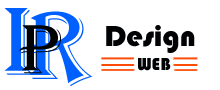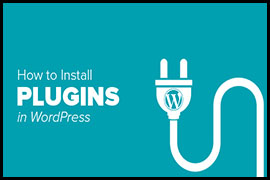افزونه وردپرس و نصب آن در پنل مدیریت
افزونه وردپرس Plugin، برنامهای میباشد برای کمک به طراحی سایت بدون نیاز به کدنویسی. کاربران سراسر دنیا در طراحی سایت مطمئنا به مواردی چون جدول، اسلایدر، ابزار آمارگیری، خبرنامه، منوهای گوناگون و … نیاز پیدا میکنند. برای هر کدام از موارد بالا کاربران نیاز به برنامه نویسی دارند. حال افزونهها این کدنویسیها را برای طراحان سایت فراهم میکنند، به صورتی که کاربر با نصب آنها بدون نیاز به برنامه نویسی، میتواند نیازهای خود برای طراحیهای گوناگون در سایتهای مختلف را مرتفع کند. برای مثال کاربران با نصب یک افزونه میتوانند در هر کجای سایت خود اسلایدر داشته باشند.
در وردپرس افزونههای متعددی وجود دارند. هر کدام از این افزونهها برای کاربردی خاص برنامه نویسی شدهاند. افزونهها نیز مانند پوستههای وردپرس (آشنایی با قالب وردپرس) انواع رایگان و غیر رایگان دارند. مخزن افزونه وردپرس شامل تعداد بیشماری افزونه رایگان با کاربردهای بسیار متنوع میباشد که کاربران براحتی میتوانند از آنها استفاده کنند. (البته برخی از افزونههای رایگان نسخه پولی نیز دارند با ویژگیهای بیشتر نسبت به نسخه رایگان خود.)
نصب افزونه وردپرس
بعد از آشنایی کوتاه با افزونه وردپرس، طریقه نصب آن در پنل مدیریت وردپرس را مرور میکنیم. ابتدا به پنل مدیریت وردپرس میرویم. (مدیریت وردپرس و آموزش ورود به پنل آن). مانند عکس زیر در منوی سمت راست سایت با ماوس بروی گزینه افزونهها میرویم. شماره ۱ (افزونههای نصب شده) نشانگر تمامی افزونههایی هستند که بروی وردپرس شما نصب میباشند. شماره ۲ (افزودن) برای نصب افزونه جدید میباشد. قسمت ۳ هم برای تغییرات در کدنویسی افزونهها میباشد. برای نصب دکمه افزودن را میزنیم.
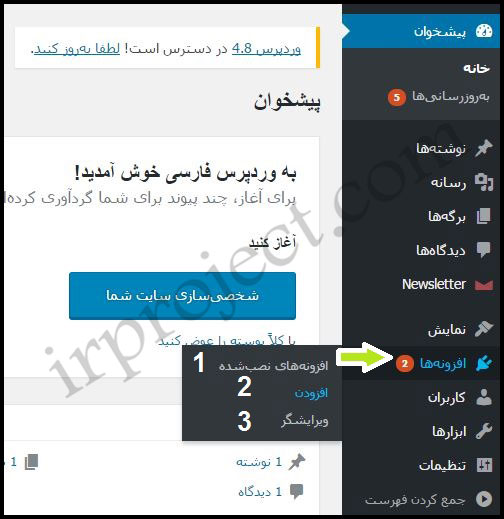
صفحه ذیل برای شما باز میشود. (اگر به صفحه افزونهها هم رفته باشید میتوانید با زدن دکمه افزودن در بالای صفحه به این صفحه بیایید.) در عکس زیر قسمت ۱ مربوط به افزونههای محبوب و … در مخزن وردپرس میباشد. قسمت ۲ برای جستجو در مخزن وردپرس میباشد. قسمت ۳ برای مشخص کردن این است که جستجو در چه فیلدی صورت پذیرد. قسمت ۴ هم مربوط به زمانی است که بخواهید افزونه وردپرس را از کامپیوتر خود در سایت بارگذاری کنید.

نصب افزونه از مخزن وردپرس
اگر نام افزونه را میدانید، میتوانید نام افزونه را در محل سرچ وارد کنید. در غیر این صورت، همانطور که در مقاله نصب قالب، توضیح دادیم شما میتوانید با سرچ و جستجو در سایتهای مختلف، افزونه مناسب خود را پیدا کنید.
نام افزونه را در محل جستجو وارد کنید. اگر افزونه در مخزن وردپرس موجود باشد آنرا برای شما به نمایش میگذارد. برای مثال در عکس زیر ما افزونهای را جستجو کردیم. قسمت ۱ نام افزونه میباشد. قسمت ۲ کلید نصب میباشد. قسمت ۳ جزئیات بیشتر افزونه را برای شما به نمایش درمیآورد. قسمت ۴ ریتینگ یا محبوبیت افزونه را نشان میدهد. قسمت ۵ تعداد کاربرانی که تا کنون این افزونه را نصب کردن، نشان میدهد. قسمت ۶ آخرین به روز رسانی را نشان میدهد. قسمت ۷ نشان میدهد که افزونه قبلا با ورژن وردپرس شما تست شده است یا خیر.
نکته: قسمتهای ۴ تا ۶ نشان میدهد که شما تا چه حدی میتوانید به افزونه مورد نظر اعتماد کنید.
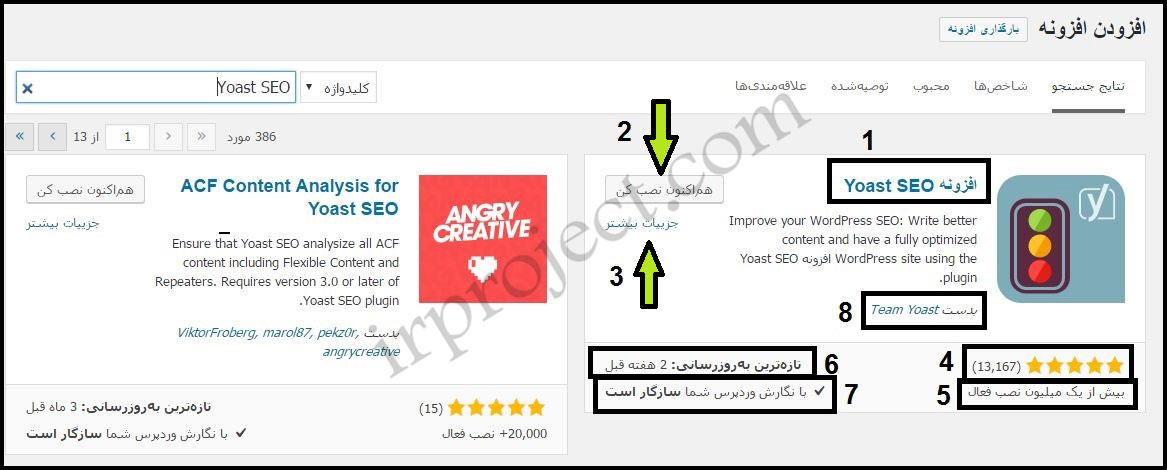
قسمت ۲ دکمه (هماکنون نصب کن) را میزنیم. افزونه در وردپرس شما نصب خواهد شد.
بعد از نصب لازم است برای فعال کردن افزونه مانند عکس ذیل دکمه (فعال کردن) را بزنید. افزونه وردپرس برای شما فعال میشود و میتوانید از آن استفاده کنید.
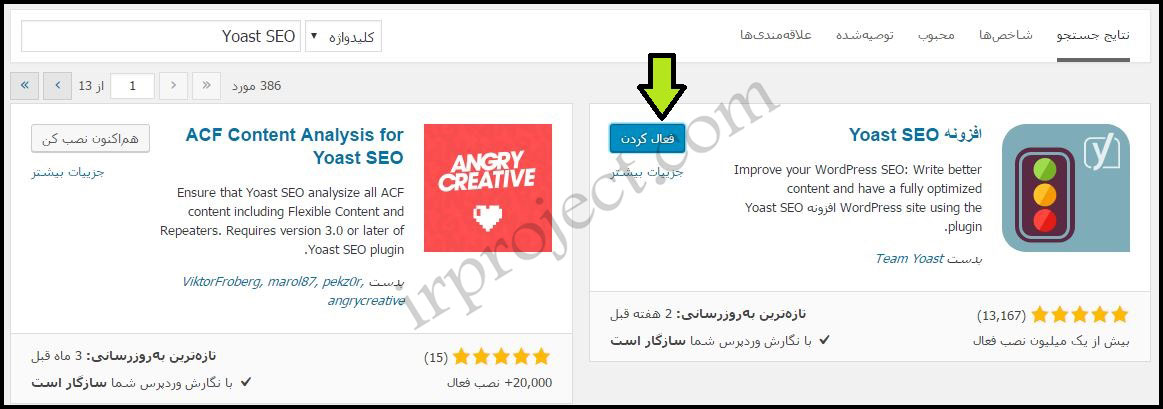
نصب افزونه وردپرس با روش بارگذاری
مانند نصب پوسته وردپرس توصیه میکنیم افزونه را نیز از مخزن وردپرس تهیه کنید. اما اگر به هر دلیلی افزونه را از جایی دیگری تهیه کردید و خواستید آنرا در وردپرستان استفاده کنید به روش ذیل عمل فرمایید. در صفحه (افزودن افزونه) که عکس آن در بالای آمده است دکمه (بارگذاری افزونه) را بزنید. در صفحه باز شده ابتدا Choose File را بزنید. افزونه را در کامپیوتر خود پیدا کنید. حتما سورس افزونه باید بصورت فایل زیپ شده با پسوند zip باشد. دکمه Open را بزنید. بعد دکمه (هماکنون نصب کنید) را میزنید.
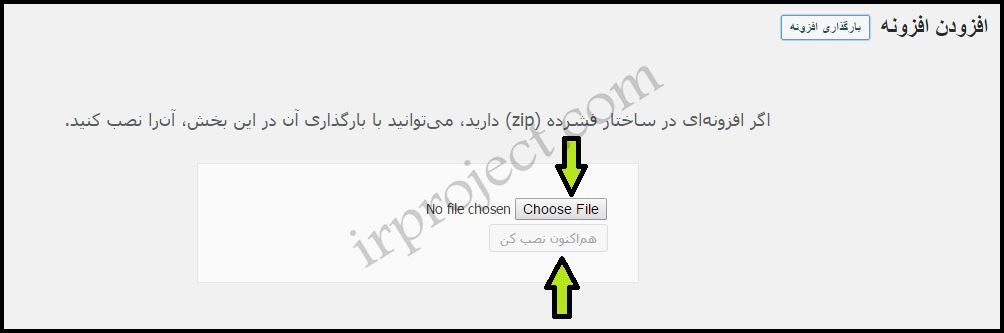
بعد از مدتی پیغام پایین به نمایش درمیآید. برای فعال کردن افزونه لازم است دکمه آنرا بزنید.

در بعضی موارد ممکن است پیغامهای دیگری به نمایش در بیاد که به معنای آن است که افزونه نصب نشده است. در بیشتر این موارد خطا از فایل افزونه شما میباشد که بارگذاری کردهاید و به معنای قابل استفاده نبودن آن میباشد.
گروه توسعه فناوری وب ایران موفقیت روزافزون شما را آرزومند است.